Netflix는 사람들이 비밀번호를 공유하는 것을 중단해야 합니까?

많은 사람들이 Netflix 계정을 친구 및 가족과 공유합니다. 우리는 Netflix를 단속해야 하는지 여부를 논의합니다.
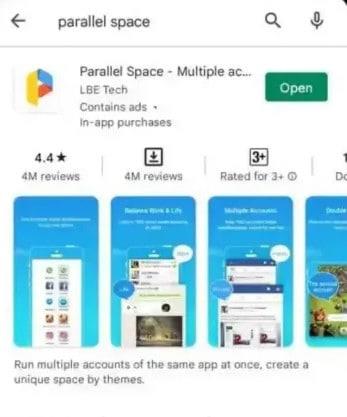
Roblox의 Arceus X 모드 메뉴/익스플로잇은 Android 사용자를 위해 특별히 설계되었습니다. 또한 Android LuaU 실행, 무한 점프, 초고속, Btools 및 Script Hub와 같은 여러 유용한 기능이 포함되어 있습니다.
응용 프로그램은 C++ , Node.js 및 Java로 개발되었습니다. 그리고 이 앱을 사용하여 게임 플레이 중에 스크립트를 실행할 수 있습니다. 그러나 Roblox Arceus X Crash 문제에 직면한 일부 사용자. 그리고 당신이 그들 중 하나라면 계속 읽으십시오.
Roblox Arceus X Crash 문제를 해결하는 방법은 다음과 같습니다.
내용물:
Roblox Arceus X 충돌을 수정하는 방법
Roblox Arceus X 충돌을 수정하는 쉬운 솔루션이 있습니다. 평행 공간을 설치하기만 하면 됩니다. 또는 기기에서 두 개의 계정을 사용할 수 있는 앱을 설치할 수도 있습니다.
Roblox Arceus X의 충돌 오류를 자세히 수정하는 단계는 다음과 같습니다.
평행 공간 사용
Android에 Parallel Space를 설치하여 Roblox Arceus X 충돌 문제를 해결할 수 있습니다.
1. 먼저 스마트폰에서 Google Play 를 엽니다.
2. 그런 다음 Parallel Space 를 검색 합니다.
3. 그리고 앱을 찾아 선택합니다. 그런 다음 설치 를 클릭합니다 .
4. 이제 Android 휴대전화에 설치하는 데 몇 초가 걸립니다.
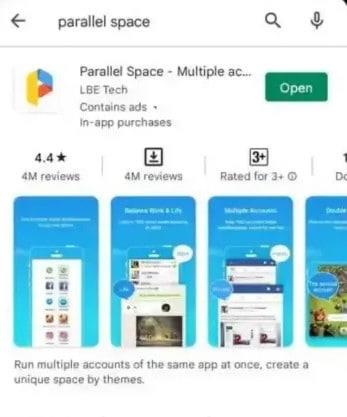
Parallel Space는 계정 및 앱 복제로 잘 알려져 있습니다. 4천만 명 이상의 사용자를 보유하고 있습니다. 또한 14개 언어도 지원합니다.
5. 이제 성공적으로 다운로드한 후 Android 장치에서 Parallel Apps 앱을 시작합니다.
6. 앱을 실행하면 특정 권한을 요청하는 팝업이 표시됩니다. 그리고 앱이 작동하려면 권한을 부여해야 합니다.
7. 그리고 권한이 부여되면 확인 을 눌러 다음 단계로 넘어갑니다.
8. 다음으로 휴대전화의 저장 공간 및 미디어에 액세스할 것인지 묻는 팝업이 표시됩니다 . 따라서 Parallel App에 사진, 미디어 및 파일에 대한 액세스 권한을 부여하십시오.
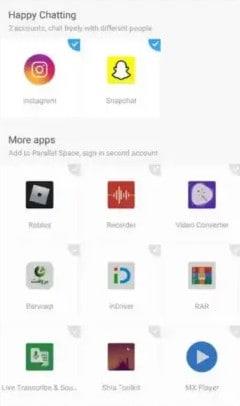
9. 이제 Roblox를 Parallel Space에 추가해 보겠습니다. Parallel Space 앱의 홈 화면에서 추가를 선택하기만 하면 됩니다.
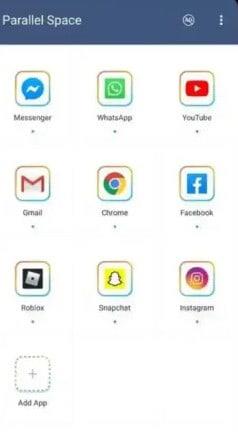
10. 이제 "추가" 버튼을 탭하면 " 병렬 앱에 추가 " 페이지가 나타납니다.
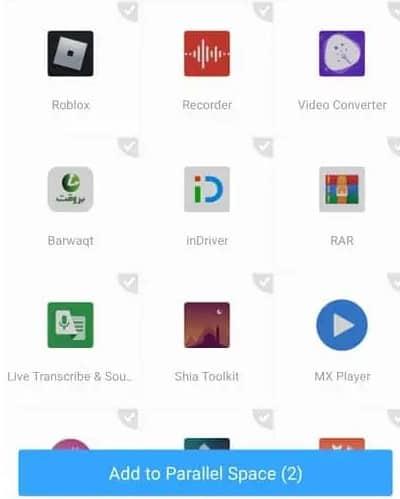
15. 그런 다음 " 추가 "를 탭하면 Roblox 앱이 Parallel 앱 홈 화면에 바로 추가됩니다.
16. 이제 앱의 홈 화면에 Roblox 아이콘이 표시됩니다.
17. 그런 다음 Roblox 버튼 을 눌러 추가를 시작합니다.
18. 이제 Roblox 아이콘을 클릭하면 로딩 페이지가 나타납니다.
19. 그리고 Roblox 앱이 Parallel Space 앱에서 복제되기까지 몇 초가 걸릴 수 있습니다.
20. 그런 다음 프로세스가 완료되면 Roblox가 열립니다. 이는 앱에 성공적으로 추가되었음을 나타냅니다.
Roblox 앱에서 캐시 지우기
Roblox 앱도 캐시를 지워야 합니다. 이렇게 하면 프로그램 충돌을 일으킬 수 있는 오류와 버그를 찾는 데 도움이 됩니다.
다음은 따라야 할 단계입니다.
1. 먼저 Android 설정 앱 을 실행합니다 . 그리고 앱 및 알림 으로 이동합니다 .
2. 그런 다음 " 모든 응용 프로그램 보기. "
3. 이제 바닥에 도달할 때까지 계속 스크롤합니다. 그리고 Roblox 를 클릭합니다 .
4. 그런 다음 앱 설정으로 이동합니다. 그리고 모든 앱 을 클릭 합니다.
5. 그런 다음 스토리지 및 캐시를 선택합니다.
6. 캐시 지우기를 클릭합니다.
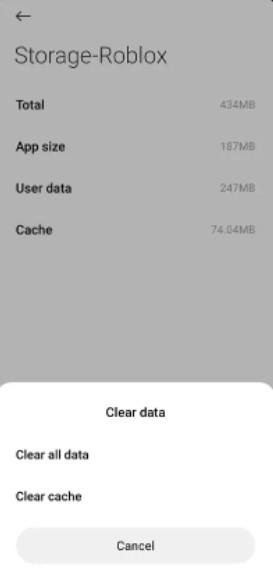
이제 Roblox 앱 캐시가 지워지면 Roblox 앱과 연결된 모든 임시 파일이 삭제됩니다. 따라서 다음에 프로그램을 실행할 때 깨끗하고 완전히 새 것입니다.
마지막 단어
이것은 모두 Roblox Arecus X 충돌 오류를 수정하는 것입니다. Parallel Space로 앱을 복제한 다음 캐시를 지워 임시 파일을 삭제하면 Roblox에서 버그와 충돌을 쉽게 수정할 수 있습니다. 또는 Google Play 스토어에서 1.1.1.1 앱을 다운로드할 수도 있습니다. 그런 다음 스위치를 토글하여 연결을 활성화합니다.
이 앱은 최적화된 최신 프로토콜을 사용하여 휴대전화의 인터넷 연결을 새로 고칩니다. 따라서 앱에서 새 연결을 시작하면 Arceus X가 더 이상 충돌하지 않습니다.
관련 기사:
많은 사람들이 Netflix 계정을 친구 및 가족과 공유합니다. 우리는 Netflix를 단속해야 하는지 여부를 논의합니다.
여기에서 Family Link Google에서 누군가를 제거하는 방법을 배울 수 있습니까? 문제없이
여기에서 일러스트레이터에서 밝기와 대비를 변경하는 방법을 배울 수 있습니까? 문제없이
여기에서 비밀번호나 이메일 없이 오래된 인스타그램 계정을 삭제하는 방법을 배울 수 있습니까? 문제없이
무료 프리미엄 Nitroflare 계정 및 비밀번호 2022. 이 20개의 작동하는 Nitroflare 프리미엄 계정을 사용하면 무제한 데이터를 저장하고 무엇이든 무료로 호스팅할 수 있습니다
여기에서 YouTube 애드센스 계정을 변경하려면 어떻게 해야 합니까? 문제없이
여기에서 세탁기가 사이클 중에 계속 삐 소리가 나는 이유를 알 수 있습니다. 문제없이
다음은 2021년까지의 World of Warcraft 확장 목록의 전체 목록입니다. - WoW 확장 목록 2004년 출시 이후 World of Warcraft는 가장 인기 있는 MMORPG 게임이었습니다.
여기에서 배울 수 있습니다. Grammarly를 취소하고 환불을 받으려면 어떻게 해야 합니까? 문제없이
Airpod 알림을 끄거나 Siri가 텍스트를 읽지 못하도록 중지하는 방법에 대해 알아봅니다. 이 가이드에서는 iOS 16, iOS 15 또는 이전 버전에 대한 모든 방법을 다룹니다.


